CentOs7配置java开发环境
Posted yakyaker
tags:
篇首语:本文由小常识网(cha138.com)小编为大家整理,主要介绍了CentOs7配置java开发环境相关的知识,希望对你有一定的参考价值。
一、 J DK安装(我安装的是jdk-8u211-linux-x64.tar.gz)
- cd到usr/local/src 目录,使rz命令上传jdk-8u211-linux-x64.tar.gz 到usr/local/src 目录下
- 使用 tar -zvxf jdk-8u211-linux-x64.tar.gz 解压
- 配置环境变量 vim /etc/profile 打开编辑,在最后加上
export JAVA_HOME=/usr/local/src/jdk1.8.0_211
export CLASSPATH=.:$JAVA_HOME/jre/lib/rt.jar:$JAVA_HOME/lib/dt.jar:$JAVA_HOME/lib/tools.jar
export PATH=$PATH:$JAVA_HOME/bin
- 按esc推出编辑,再按shift+Q ,最后输入wq回车,即可保存编辑
- 使用命令 source /etc/profile 是配置生效
输入java –version 可检查是否配置成功

二、 mysql安装
- 在usr/local目录下创建文件夹mysql
- 使用命令下载安装包
wget http://repo.mysql.com/mysql57-community-release-el7-8.noarch.rpm - 安装 使用如下命令
rpm –ivh mysql57-community-release-el7-8.noarch.rpm
如果不行就用 yum localinstall mysql57-community-release-el7-8.noarch.rpm - 使用yum命令安装mysql服务
yum install mysql-server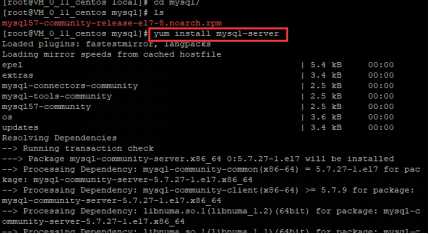
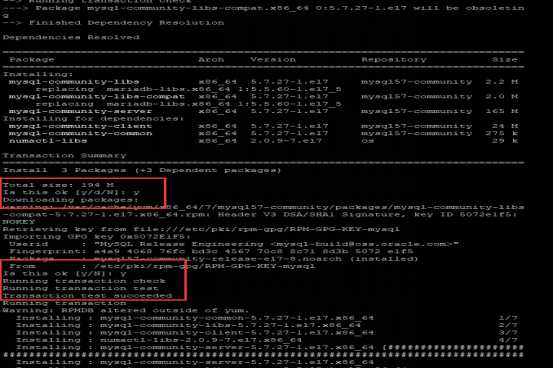
- 安装完成后 启动mysql服务
systemctl start mysqld - 查询默认密码
grep "password" /var/log/mysqld.log - 使用查询到的默认密码进入数据库
mysql -u root –p
进入数据库后可以重新设置密码使用set global validate_password_policy=0;可以取消密码字符限制
使用set global validate_password_length=1; 取消长度限制
最后使用 SET PASSWORD=PASSWORD(‘123456’);设置密码 - 设置允许远程连接
1)选择 mysql 数据库 使用命令use mysql
2)update user set host = ‘%‘ where user =‘root‘; Host设置了“%”后便可以允许远程访问
3)执行flush privileges;使配置立即生效。
三、 Tomcat 安装
- cd到 usr/local/目录 ,从官网下载 apache-tomcat-8.5.43.tar.gz
wget https://mirrors.cnnic.cn/apache/tomcat/tomcat-8/v8.5.45/bin/apache-tomcat-8.5.45.tar.gz(随时更换版本) - 解压 tar -axvf apache-tomcat-8.5.45.tar.gz
- cd到tomcat的bin目录,启动tomcat 执行sh startup.sh 启动tomcat
- 浏览器输入 http://ip:8080 可见tomcat
四、防火墙配置
CentOS中防火墙的应用 firewalld
启动:systemctl start firewalld
重启 firewall-cmd --reload
查看状态:systemctl status firewalld
禁用:systemctl stop firewalld
查看已开放的端口
firewall-cmd --list-ports
启动防火墙之后可添加开放端口
firewall-cmd --zone=public --add-port=8080/tcp --permanent(--permanent永久生效,否则重启失效)
以上是关于CentOs7配置java开发环境的主要内容,如果未能解决你的问题,请参考以下文章